こんにちは、ナカシン(@single_life2021)です。
今日はアメリカとカナダで販売されている北米版(リージョン1)のDVDをパソコンで再生する方法を紹介します。
北米版のDVDって低価格なのと日本未発売の作品が多く欲しくなりますよね?
ただ、国内のDVDプレーヤーでは再生できないのが悩みです。
日本がリージョンコード「2」であるのに対し北米は「1」。
解決方法として人気なのはリージョンフリープレーヤーの購入です。

でも、リージョンフリープレーヤーは並行輸入品・改造品・中国製しかなく、壊れやすいという話も聞きます。
また最近はDVDプレーヤー自体持っていない人もいますよね。
そこで、おすすめなのがパソコンのリージョンコード設定を変更し、北米版のDVDをPCで視聴するという方法。
この方法であれば、家にテレビやDVDプレーヤーがなくても問題ありません。
私も実際にやってみましたのでその方法と注意点をまとめました。
北米版の再生には外付けDVDドライブがおすすめ

パソコン購入時のリージョンコードは日本の「2」に設定されています。
これを「1」にすることで、北米版のDVDが見れるようになります。
ですがコード変更できる回数には制限があって無くなった場合、最後に設定したコードが固定されます。
それ以降の変更はできません。
つまり、「1」で固定されると日本のDVDが二度と見れないということです。
なので、パソコン内蔵のDVDドライブはいじらず、外付けを買ってそれを北米版の再生用にコード変更するのがポイント。
- パソコン内蔵のドライブは国内版、外付けは北米版
- TVと接続したDVDプレーヤーは国内版、外付けは北米版
- パソコンにDVDドライブがない場合は外付け2台で対応
のような感じにすると、パソコン本体の設定を変えずに2つの地域のDVDが見れます。
ちなみに、私のノートPCにはDVDドライブがなく、それも外付けを買った理由です。
BUFFALOの外付けを北米版DVDの再生専用にした
外付けDVDドライブは基本どれでもOKだと思います。
低価格の物だと2千円前後で買えますが、認識しないなどの不具合を恐れて私は国内メーカーのBUFFALOを選びました。
 パッケージ内容はドライブ本体・ユーティリティーDVD・らくらく!セットアップシート(説明書)の3点です。
パッケージ内容はドライブ本体・ユーティリティーDVD・らくらく!セットアップシート(説明書)の3点です。
付属のDVDは「CyberLink Media Suite」というソフトウェア。
これをインストールすることで動画ファイルの再生や書き込みはできますが、DVD Videoの再生はできません。
市販のDVDを視聴するには再生用のソフトウェアが別途必要になります。
パソコンでも北米版DVDが再生できない?

早速、外付けで北米版のDVDが視聴できるか試してみました。
再生ソフトはパソコンに標準搭載されてた「Power Media Player」です。
 DVDは「ジョジョの奇妙な冒険 北米版」。
DVDは「ジョジョの奇妙な冒険 北米版」。
盤面には北米版を示す、リージョン1のロゴが印字されています。
これを「Power Media Player」で再生してみたところ、
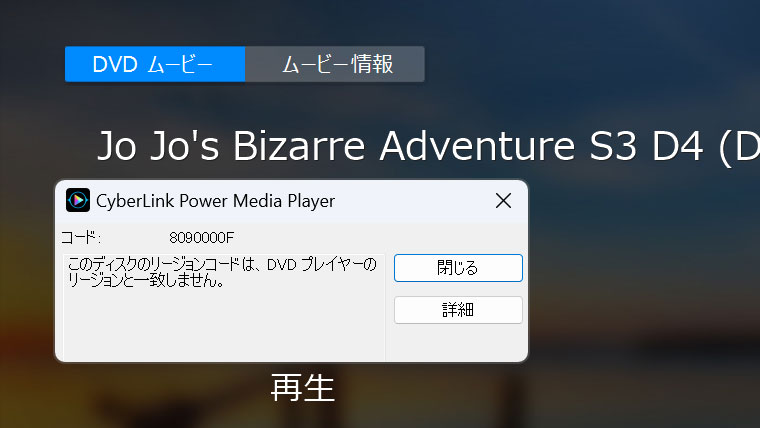 「このディスクのリージョンコードは、DVDプレイヤーのリージョンコードと一致しません。」とエラーが出ました。
「このディスクのリージョンコードは、DVDプレイヤーのリージョンコードと一致しません。」とエラーが出ました。
リージョン1は再生できないということですね。
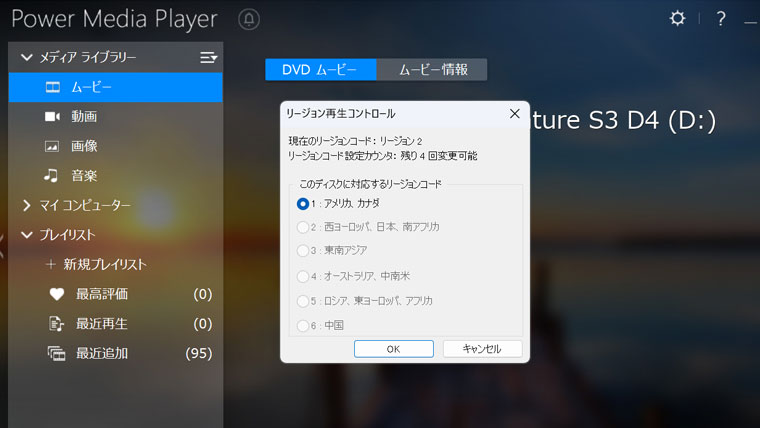 そこでリージョンコードを「アメリカ、カナダ」の1に変更します。
そこでリージョンコードを「アメリカ、カナダ」の1に変更します。
再生ソフトによっては、ポップアップウィンドウによるエラー表示やリージョン変更方法は異なる可能性がございます。
DVDドライブのリージョン変更方法
リージョンコードの変更は「DVD RW ドライブ」上でも可能です。
再生ソフトでポップアップウィンドウが出ない場合は、次の方法で変更して下さい。
 PCの「DVD RW ドライブ」を右クリックして「プロパティ」を選択。
PCの「DVD RW ドライブ」を右クリックして「プロパティ」を選択。
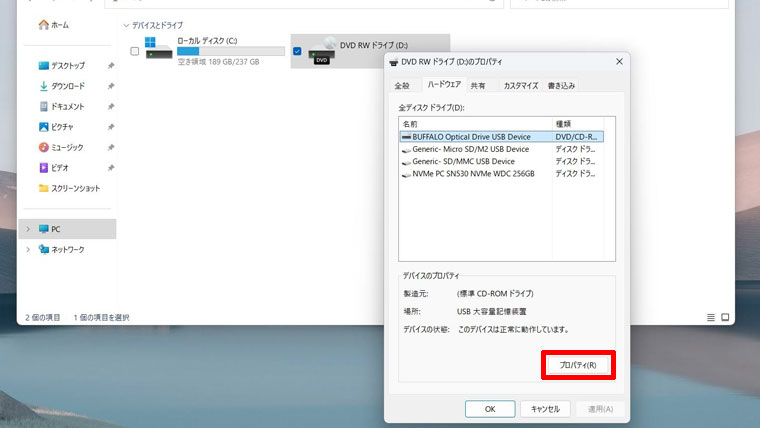 「ハードウェア」のタブをクリックし、BUFFALOが選択されてるのを確認したら「プロパティ」をクリックする。
「ハードウェア」のタブをクリックし、BUFFALOが選択されてるのを確認したら「プロパティ」をクリックする。
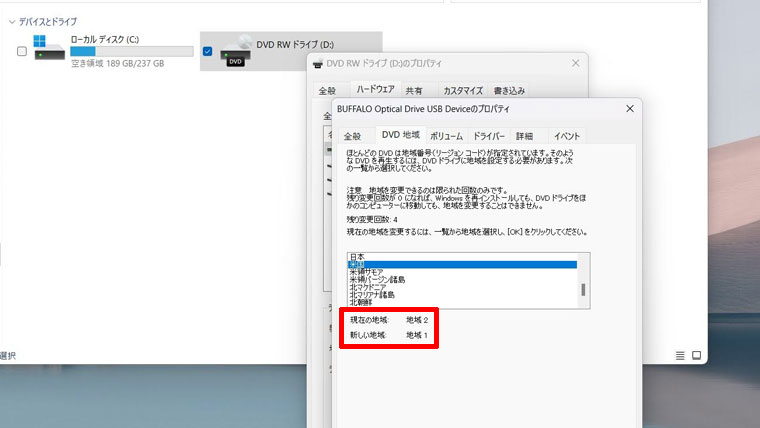 「DVD地域」のタブをクリックし「米国」を選択する。
「DVD地域」のタブをクリックし「米国」を選択する。
下の「新しい地域」に「地域1」が追加表示されたら、リージョン1のDVDを外付けドライブにセットします。
で、DVDのトレイを押しこんでから「OK」をクリック。
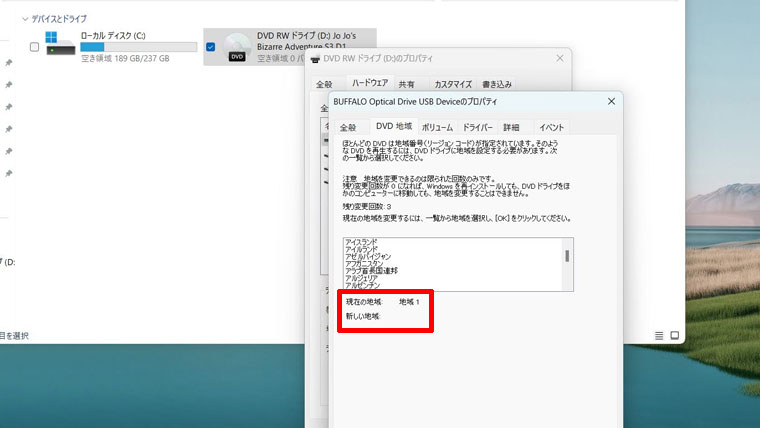 残り変更回数が4→3に減り、現在の地域も北米の「1」になりましたね。
残り変更回数が4→3に減り、現在の地域も北米の「1」になりましたね。
以上でリージョン2から1への変更が完了です。
北米・国内・欧州のDVDをPCで再生してみた
外付けドライブのリージョンが1に変わったら動作確認ですね。
パソコンに接続した外付けDVDドライブを使って、北米版・国内版・欧州版の異なるDVDを再生してみました。
再生したDVDは下記の4本。
- ジョジョの奇妙な冒険(北米版 リージョン1 NTSC)
- savage garden(国内版 リージョン2 NTSC)
- DIE FUSSBALL-EM(欧州版 リージョンAll PAL)
- FIFA GOLD STARS(欧州版 リージョン2 PAL)
ジョジョの奇妙な冒険(北米版 リージョン1 NTSC)

北米版のリージョン1で映像規格がNTSCのDVDです。
先ほどは外付けDVDドライブのリージョンが2だったので、再生できませんでしたが、
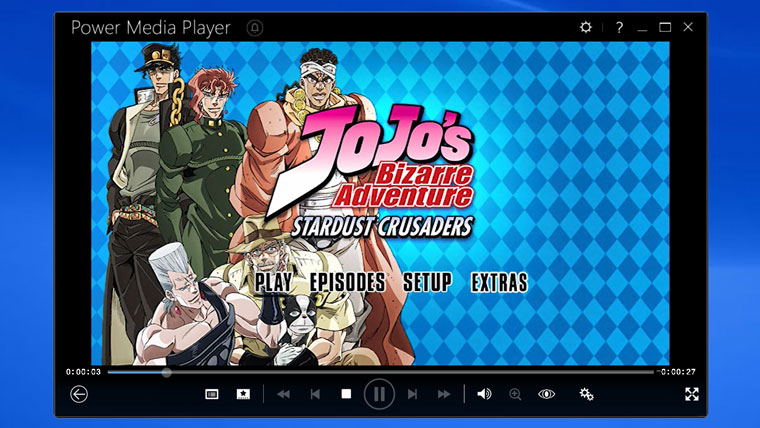 リージョンコードを1に変更した後は問題なく再生できました。
リージョンコードを1に変更した後は問題なく再生できました。
savage garden(国内版 リージョン2 NTSC)
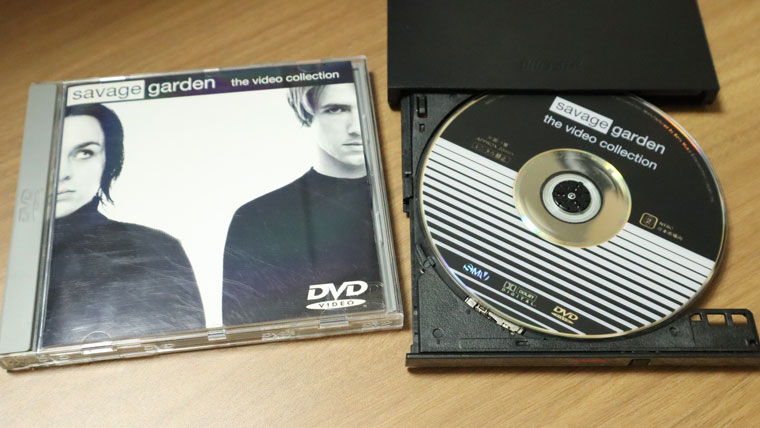
国内版のミュージックビデオでリージョン2のNTSCです。
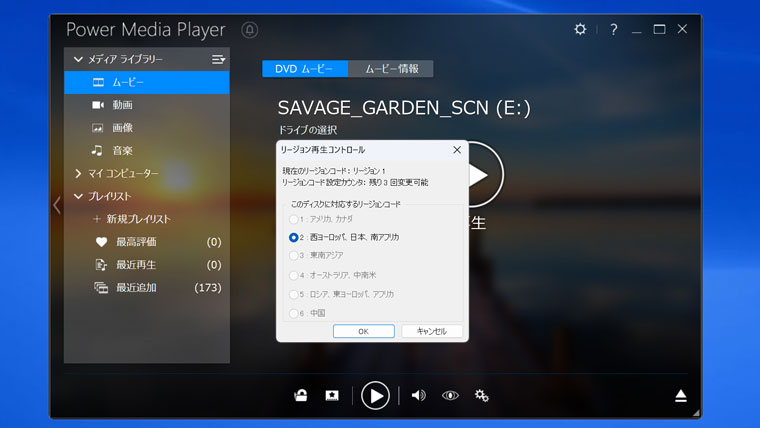 「リージョン再生コントロール」のウィンドウが出ました。
「リージョン再生コントロール」のウィンドウが出ました。
外付けドライブのリージョンが1に変更された為、今度は国内版のリージョン2が再生できない状況となっています。
もちろん「2」を選んでOKを押すと、再生できるようになります。
ただ、その場合は再びリージョン1が見れなくなり、変更可能回数も減るので注意が必要。
DIE FUSSBALL-EM(欧州版 リージョンAll PAL)

リージョンAllのDVDですが、映像規格はPAL方式です。
日本国内のDVDプレーヤーで再生した場合はリージョンが一致しても、映像規格がPALだと視聴できません。
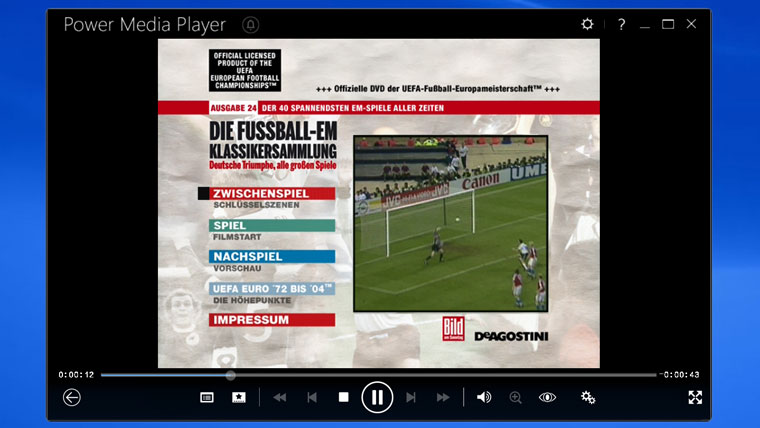 でも、パソコンのDVDドライブは映像規格に影響されないので再生できました。
でも、パソコンのDVDドライブは映像規格に影響されないので再生できました。
FIFA GOLD STARS(欧州版 リージョン2 PAL)

最後も欧州版で映像規格はPAL、リージョンコードが「2」のDVDです。
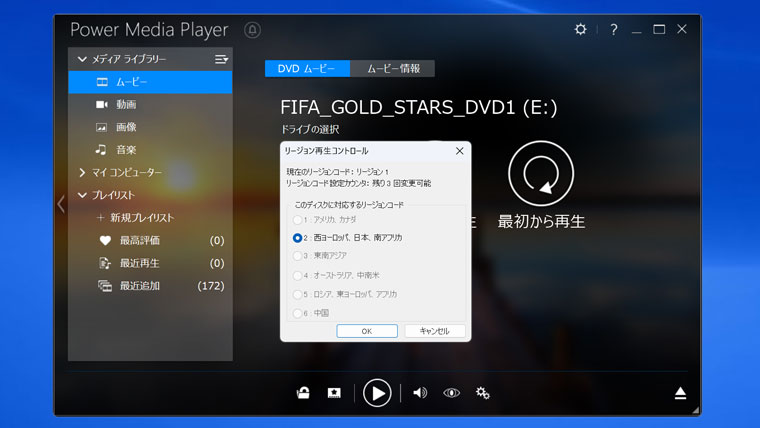 リージョン変更を求めるポップアップウィンドウが表示されました。
リージョン変更を求めるポップアップウィンドウが表示されました。
この結果を見るとやはり一度、DVDドライブのリージョンを変更すると他のコードは再生できないようです。
パソコンで北米版(リージョン1)のDVDを再生する方法は?:最後に
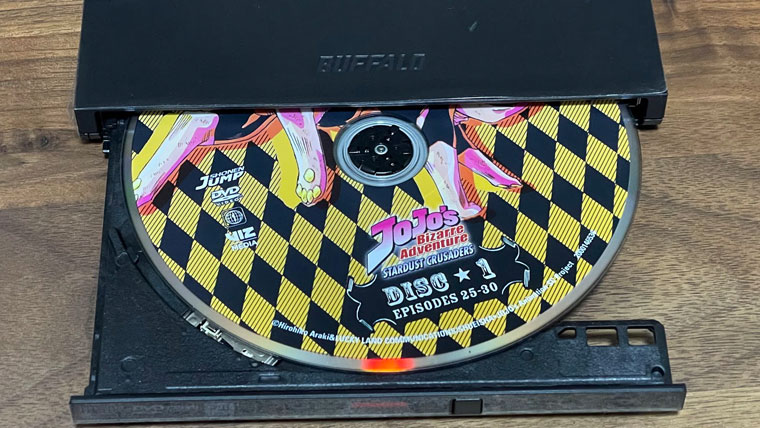
以上、パソコンで北米版のDVDを再生する方法を紹介しました。
最近はAmazon Prime Videoなどの動画配信サービスが台頭してきたので、DVDの需要は以前ほどではありません。
レンタル店も街から姿を消しつつあります。
ノートパソコンも軽量化され、DVDドライブのない機種が主流になってきました。
特に海外版には日本語化・サブスク化されてない作品が無数に存在します。
アニメ・音楽・映画・語学が好きな人は、国内版だけでなく北米版DVDの視聴環境を構築しておいても損はないと思います。
外付けDVDドライブだと2,000円前後でそれが可能です。
面倒な設定もなく、やることは接続してリージョンコードを変更するだけ。
なので、北米版のDVDに興味がある人は今日の記事を参考に試してみて下さい。
















